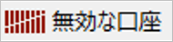ミルトンマーケッツへの口座にログインするには、下記の手順で行います。
※ ミルトンマーケッツでは、入金されてない場合は、取引口座にログインできませんのでご注意ください。
口座ログイン方法
1. ΜΤ4ソフトをインストール後、MT4取引プラットフォームを起動するには、デスクトップに表示されているMilton Markets「デスクトップアイコン」をクリックしてください。

2. ミルトンマーケッツのMT4取引プラットフォームが起動されたら、画面の左上の「ファイル(F)」→「取引口座へログイン(L)」へ進んでください。

3. 「取引口座へログイン(L)」ボタンをクリックすると、ログイン画面が表示されます。
※ 口座登録手続きと入金手続きの完了後、Milton Markets社よりログイン情報を記載したお知らせメールが届きます。
こちらのログイン画面で、Milton Markets社のお知らせメールに記載された1.「ログインID」と2.「パスワード」を入力してください。続いて、3.「MiltonMarkets-Live」サーバーを選択し、4.「ログイン」ボタンをクリックしてください。

接続状況の確認
MT4画面の右下にある接続状況確認箇所が緑色になっている場合は、接続中という意味です。
接続状況確認箇が赤く、「回線不通!」または「無効な口座」と表示されている場合はログインが正確にできていないことを意味します。ログイン画面に戻り、再ログインをお試しください。
下記のように半分赤くなっている場合は、データセンターへの接続が悪い状況という意味です。カーソルを接続状況バーに合わせ左クリックすると、データセンターの選択枠が表示されます。接続するものを選択してください。
※ 変更後、データ反映まで少し時間を置いてください。
- ※ ミルトンマーケッツの主な特徴の詳細はこちら
- ※ ミルトンマーケッツのスペック詳細はこちら
- ※ ミルトンマーケッツの取引情報の詳細はこちら
Milton Markets (ミルトンマーケッツ)へ口座開設のお申し込み
Milton Markets (ミルトンマーケッツ)の口座開設をご希望のお客様は、是非下記「Milton Markets リアル口座開設」ボタンよりお申し込みください。
Milton Markets (ミルトンマーケッツ) のカテゴリ別のよくあるご質問
海外FXの無料口座開設サポート
東西FXの無料口座開設サポートについて詳しくは、下記の「無料口座開設サポートはこちら」ボタンをクリックしてください。
お問い合わせ
お客様は、「海外FX会社のよくあるご質問」では解決しない場合は、下記の「お問い合わせ」ボタンをクリックのうえ、東西FXカスタマーサポートセンターへ専用フォームもしくは、お電話・FAXにてお問い合わせください。
 海外FX口座開設サポート
海外FX口座開設サポート 海外FX口座開設に必要な書類
海外FX口座開設に必要な書類 海外FX口座開設メリットとは
海外FX口座開設メリットとは







 海外FX会社ランキング
海外FX会社ランキング 海外FX会社の特徴比較
海外FX会社の特徴比較 東西FXタイアップキャンペーン実施中
東西FXタイアップキャンペーン実施中 海外FXキャンペーン実施中
海外FXキャンペーン実施中 FXニュース一覧
FXニュース一覧 マーケットコメント覧
マーケットコメント覧 海外FXのお知らせ一覧
海外FXのお知らせ一覧 海外FXの初心者方向けの情報
海外FXの初心者方向けの情報 FX週刊ニュース一覧
FX週刊ニュース一覧 海外FXのキャンペーン情報一覧
海外FXのキャンペーン情報一覧 FX中級者
FX中級者 FX中級者
FX中級者 FX上級者
FX上級者 NEW FX用語辞典
NEW FX用語辞典 損益計算シミュレーション
損益計算シミュレーション 最大単位数シミュレーション
最大単位数シミュレーション 証拠金シミュレーション
証拠金シミュレーション ピップ値計算機
ピップ値計算機 ロスカットシミュレーション
ロスカットシミュレーション